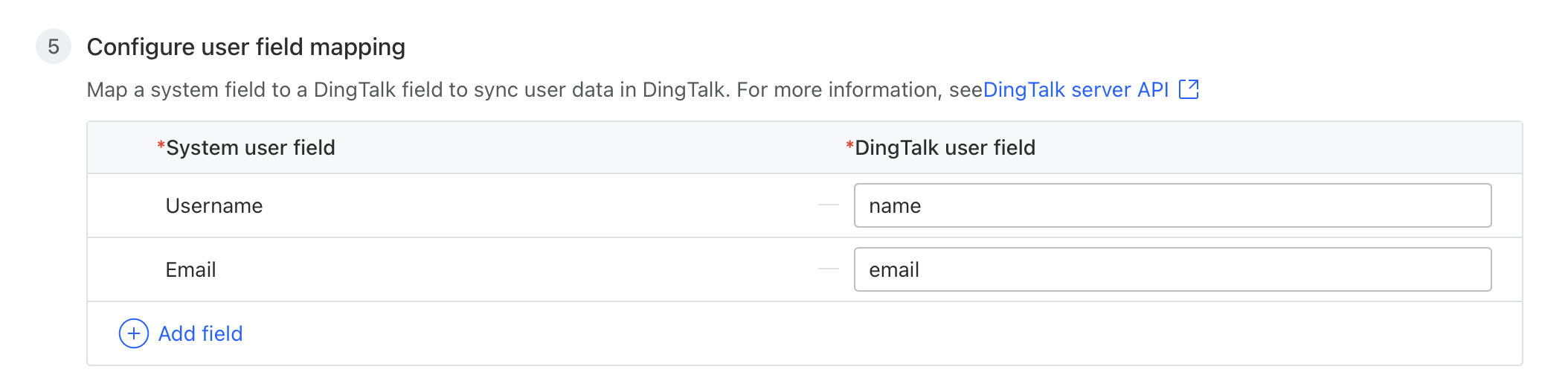集成钉钉
绑定第三方账号--企业钉钉
1.适用版本
此版本适用于「企业版-私有部署」的 ONES 系统的所有版本。
| 适用版本 | 企业版-私有部署 |
2.功能入口
管理员可在系统「配置中心」-「账号与成员」-「账号集成」页面,点击「添加账号集成」并选择「钉钉」进行添加集成配置。
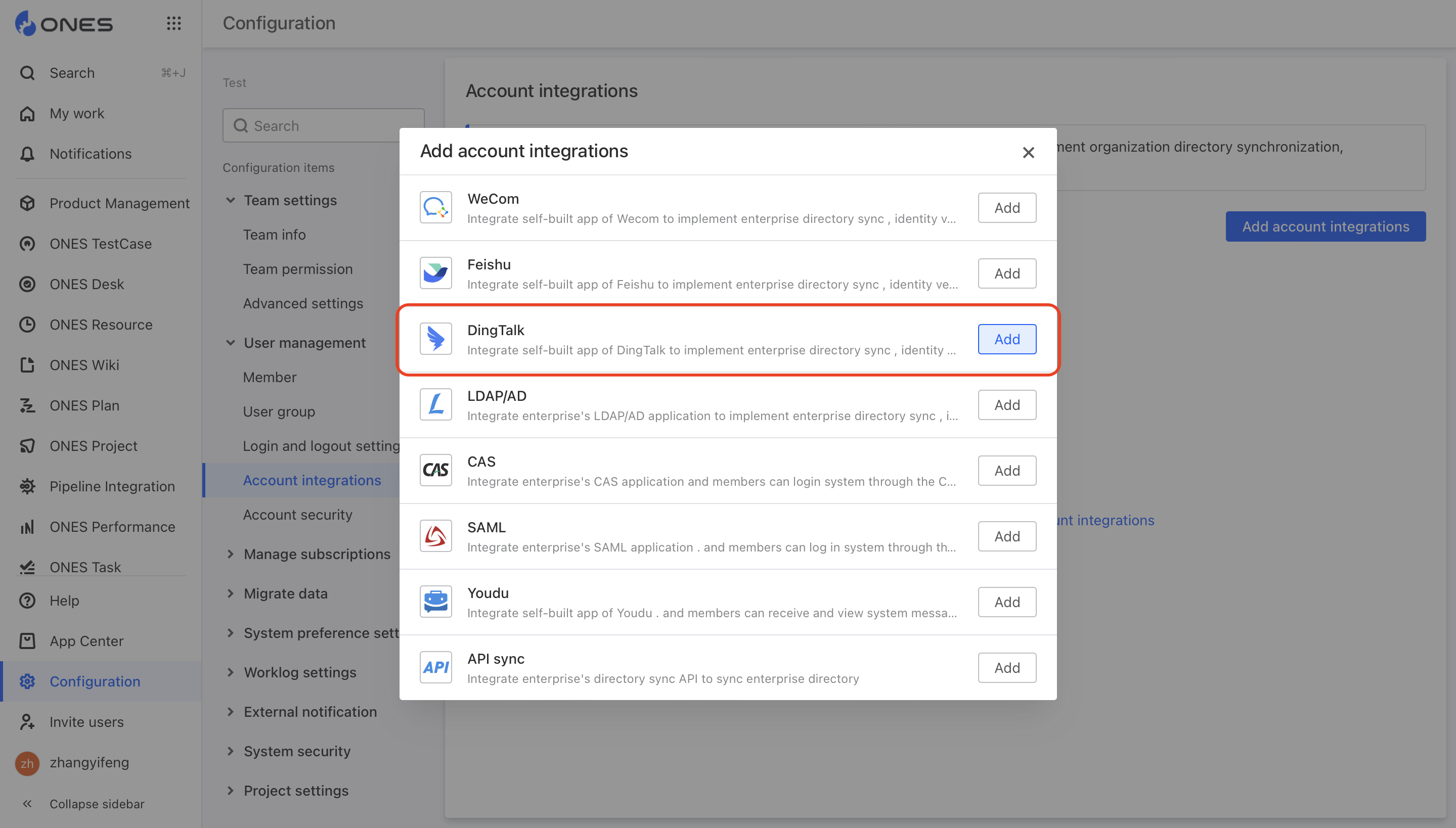
3.操作步骤
3.1 添加钉钉
私有部署版用户,需要通过创建钉钉自建应用的方式实现 ONES 与钉钉的集成。
3.1.1 填写应用信息
在「添加钉钉」页面,按照提示填写AgentId、AppKey 和 AppSecret。
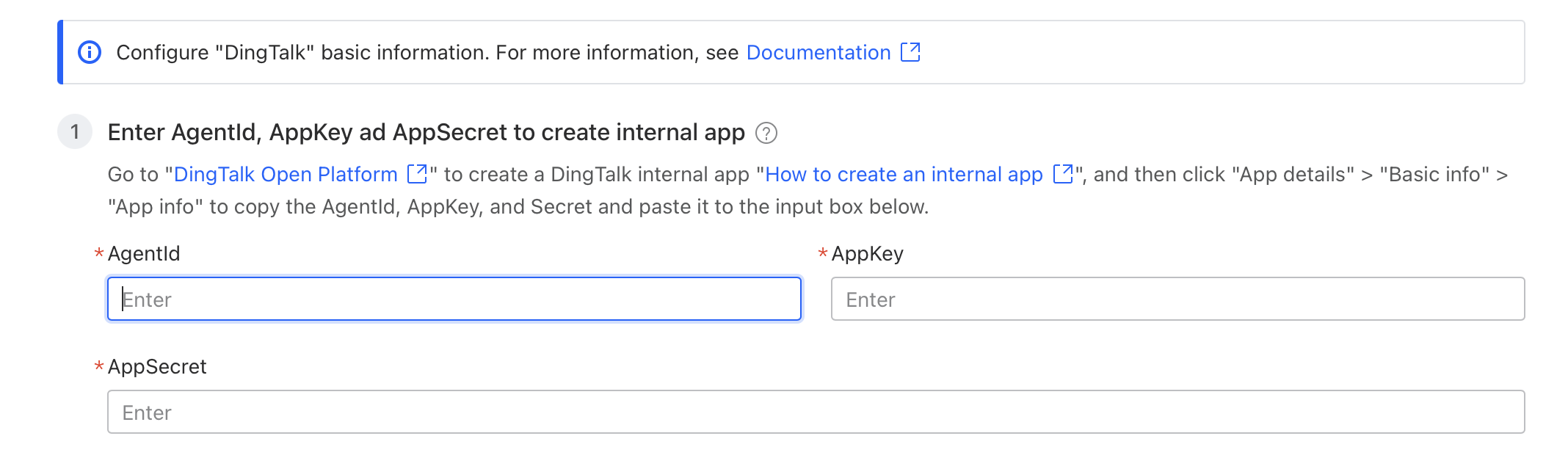 获取AgentId、AppKey 和 AppSecret:打开「钉钉开放平台」进入「应用详情」>「基础信息」>「应用信息」>「应用凭证」获取,如下图所示。
获取AgentId、AppKey 和 AppSecret:打开「钉钉开放平台」进入「应用详情」>「基础信息」>「应用信息」>「应用凭证」获取,如下图所示。
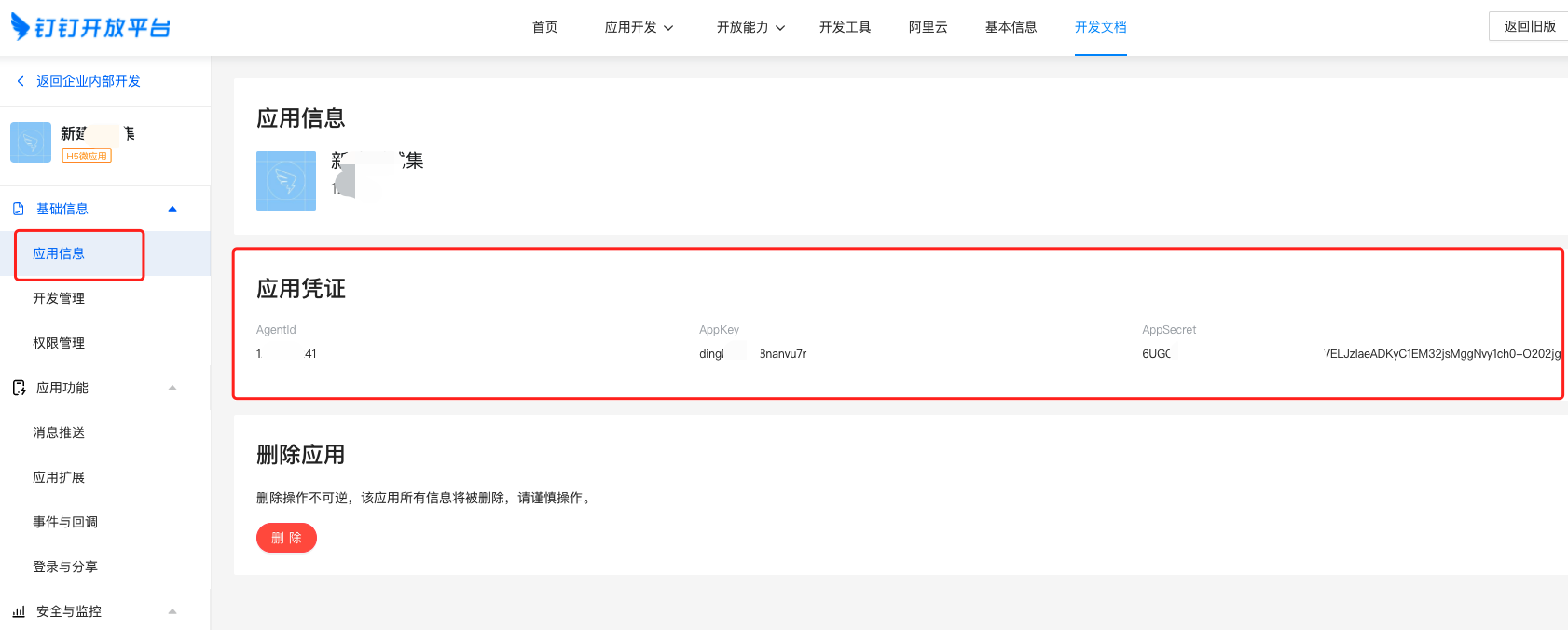
3.1.2 配置应用权限
在「添加钉钉 - 配置应用权限」中,查看需要的应用权限并完成钉钉应用权限配置。
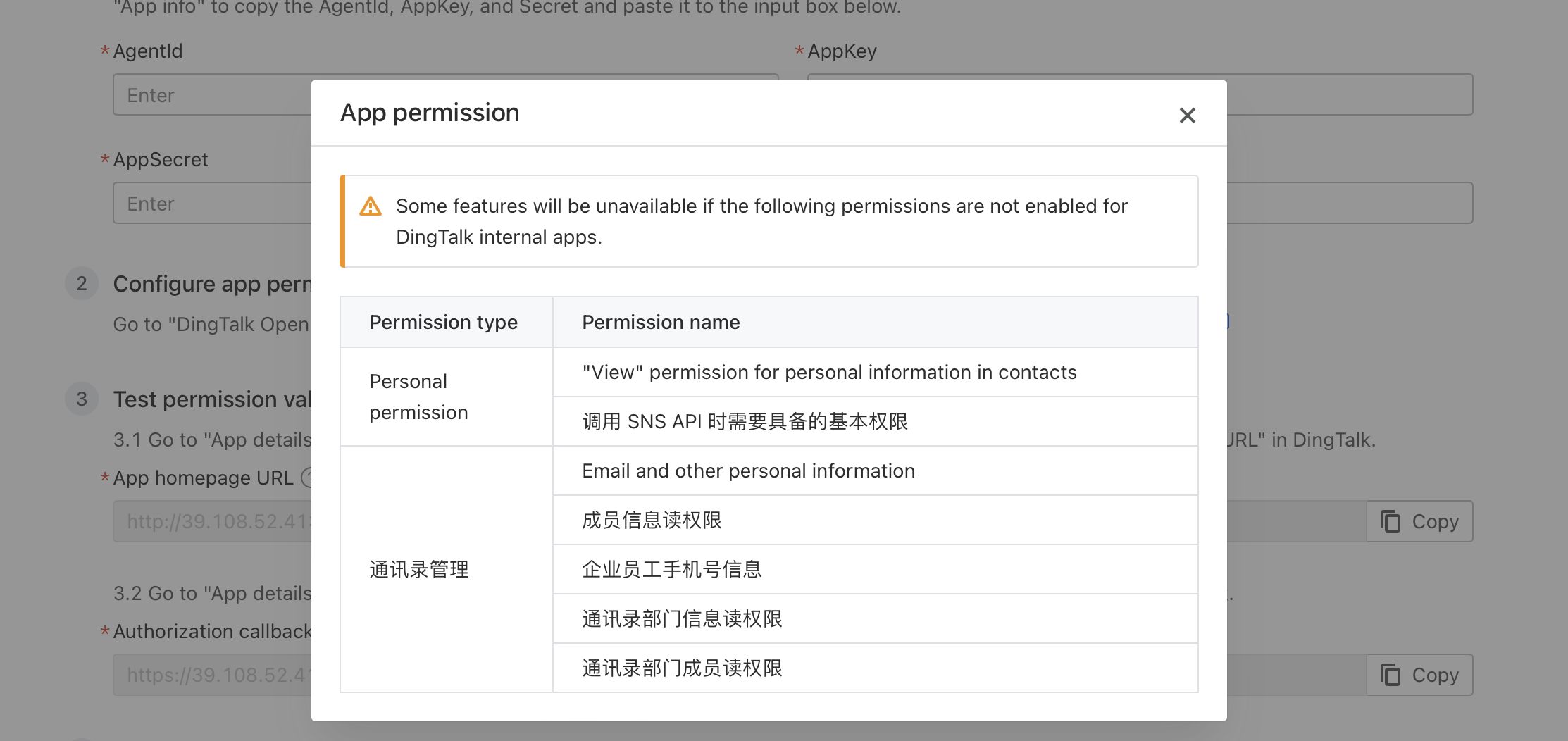
在钉钉应用中添加权限:在钉钉「应用详情」>「基础信息」>「权限管理」中添加权限。
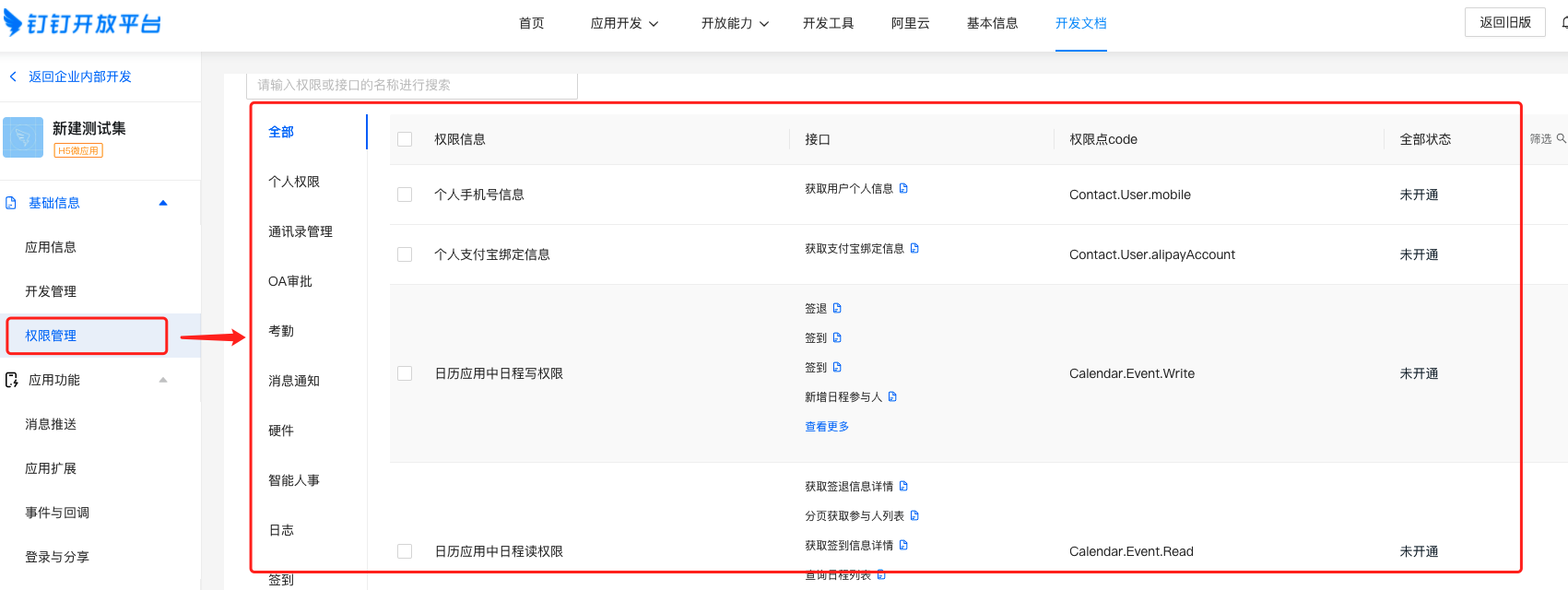
3.1.3 配置自建应用
将「添加钉钉 - 配置企业内部应用」中的应用首页地址、授权回调域复制并粘贴到钉钉应用配置中。
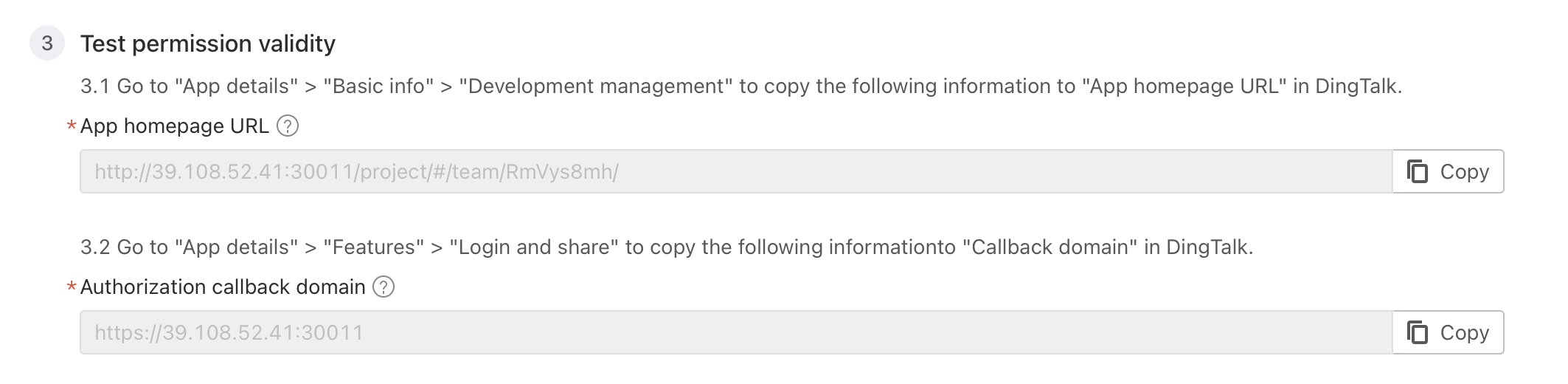
配置应用首页地址:请进入「应用详情」>「基础信息」>「开发管理」,将以下信息复制并粘贴到钉钉的「应用首页地址」中。
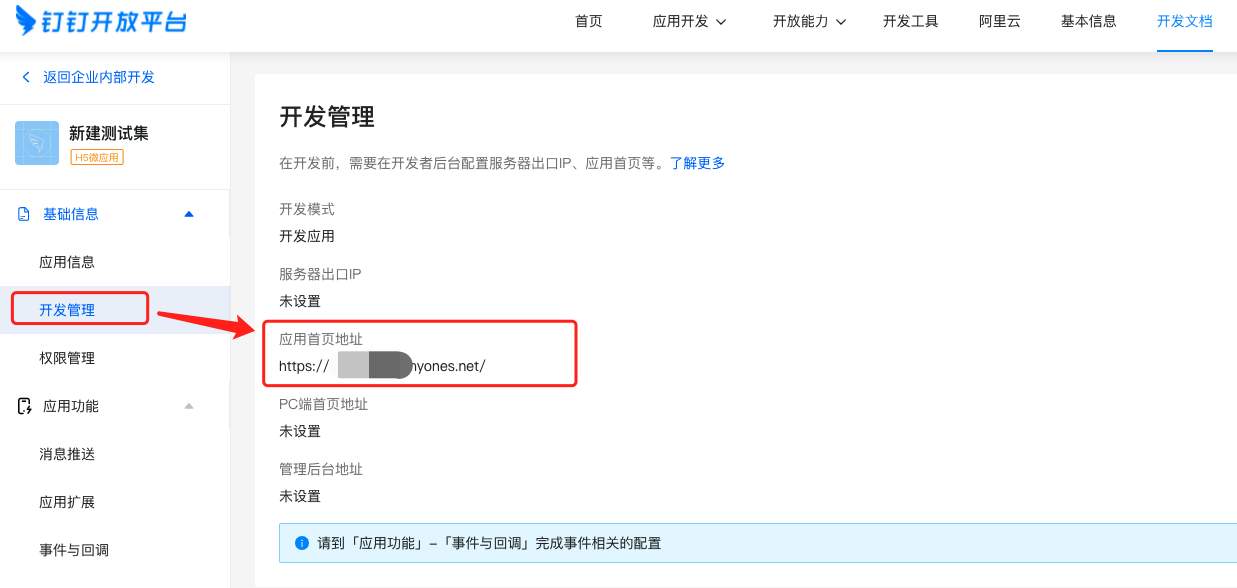
配置授权回调域:请进入「应用详情」>「应用功能」>「登录与分享」,将以下信息复制并粘贴到钉钉的「回调域名」中。
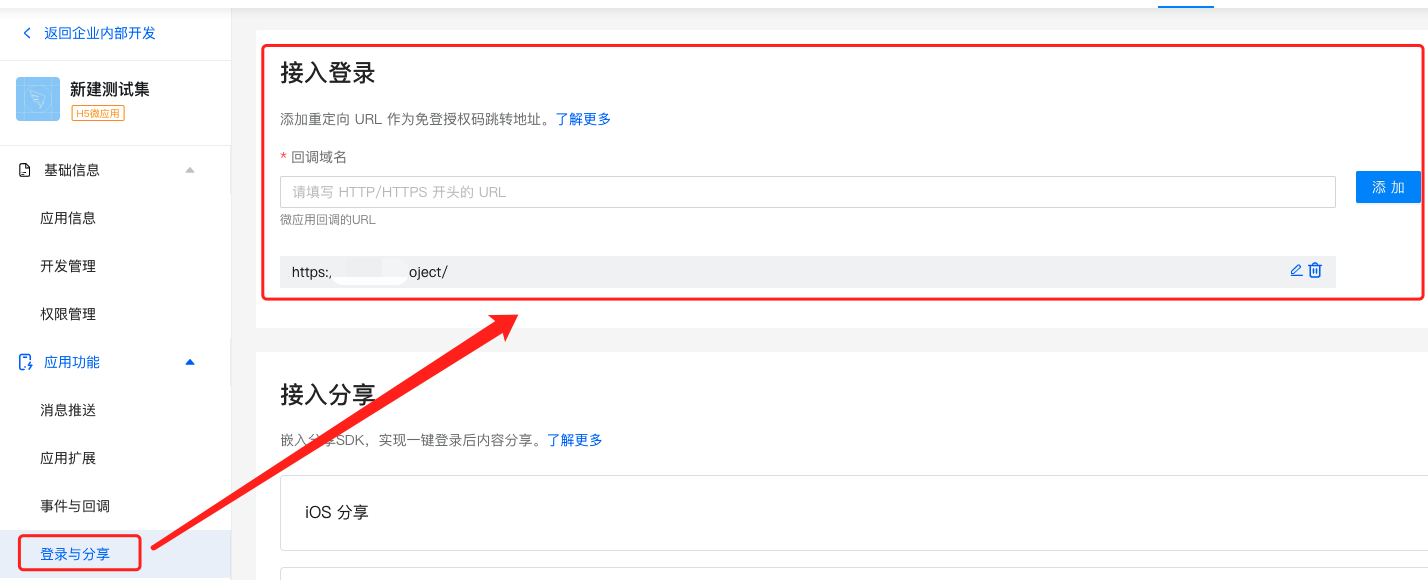
3.1.4 选择账号绑定方式
「帐号绑定方式」用于匹配钉钉帐号和ONES系统已有帐号,具体规则可查看帐号绑定方式
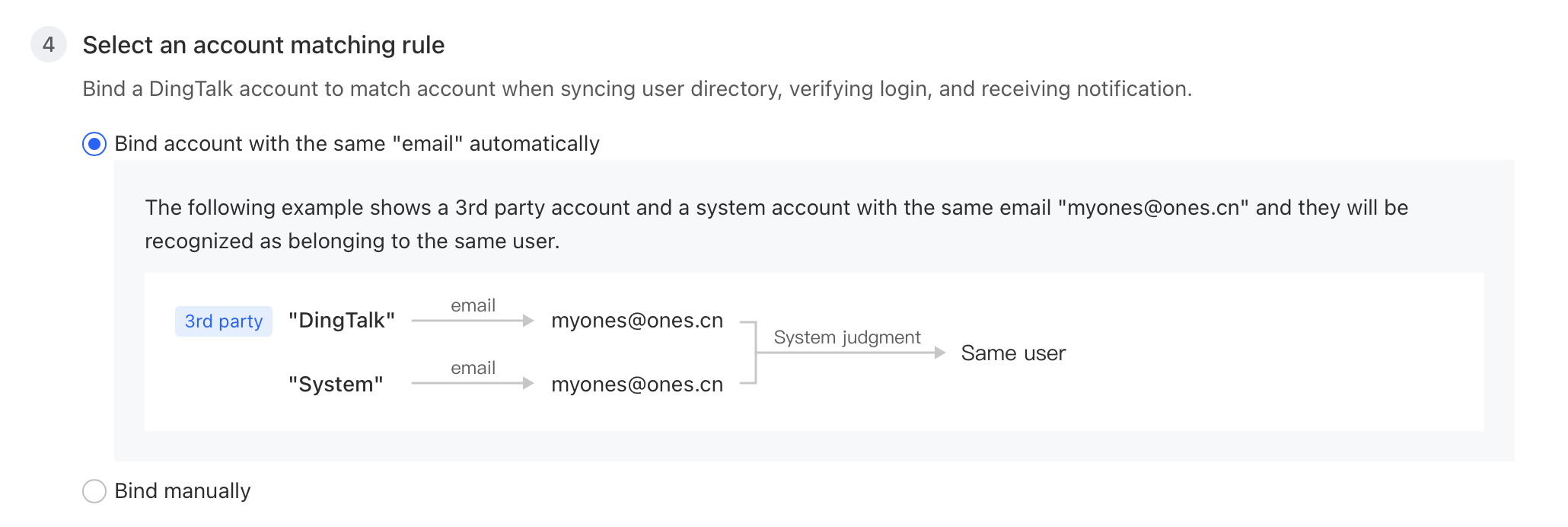
3.1.5 用户属性映射
用于设置从钉钉同步的用户属性字段,以及钉钉属性字段和ONES系统属性字段的映射关系,目前系统支持同步的字段包含:用户名、邮箱、工号、公司、职位
注意: 需要保证邮箱、工号是企业唯一的
查看钉钉属性字段:进入「钉钉开发平台」>「开发文档」>「服务端」,查看「通讯录管理 - 用户管理 - 查询用户详情」中「返回参数」提供的属性字段
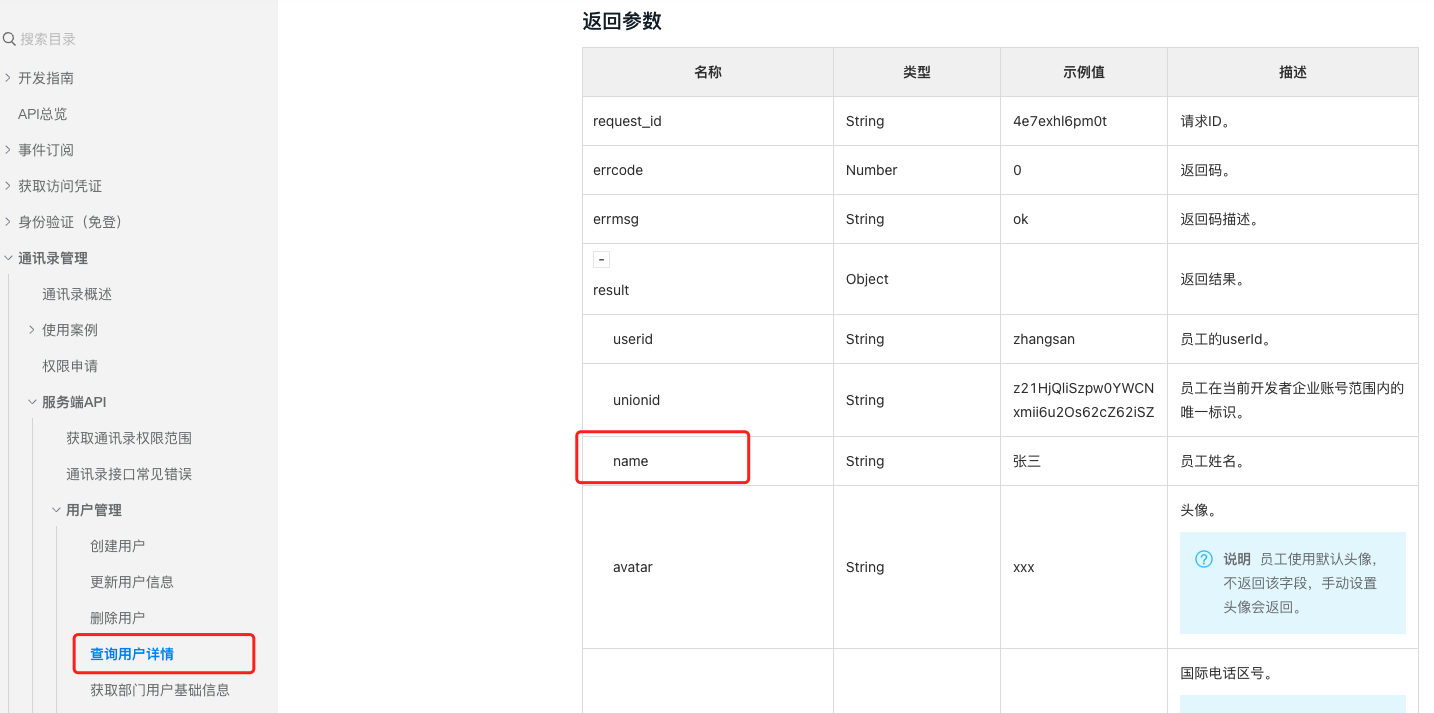 钉钉属性字段参考
钉钉属性字段参考
| 名称 | 描述 |
|---|---|
| name | 用户名 |
| 邮箱 | |
| job_number | 工号 |
| title | 职位 |
3.2 配置集成功能
添加集成后,进入【钉钉详情】 可以选择启用集成功能
3.2.1 启用「用户目录同步」
启用「用户目录同步」可以获取钉钉“组织架构”的部门和人员。在【钉钉详情】 > 【用户目录同步】页面,点击「配置同步」进入【配置同步】页面,选择同步方式。
- 定时同步:每10分钟ONES系统会从钉钉获取一次最新的部门和用户数据;
- 事件消息同步:当钉钉组织架构数据发生变动时,ONES系统会从钉钉获取一次最新的成员和部门数据。
开启「事件消息同步」需要先将ONES系统提供的加密 aes_key、签名 token 和请求网址复制并粘贴到钉钉自建应用中。
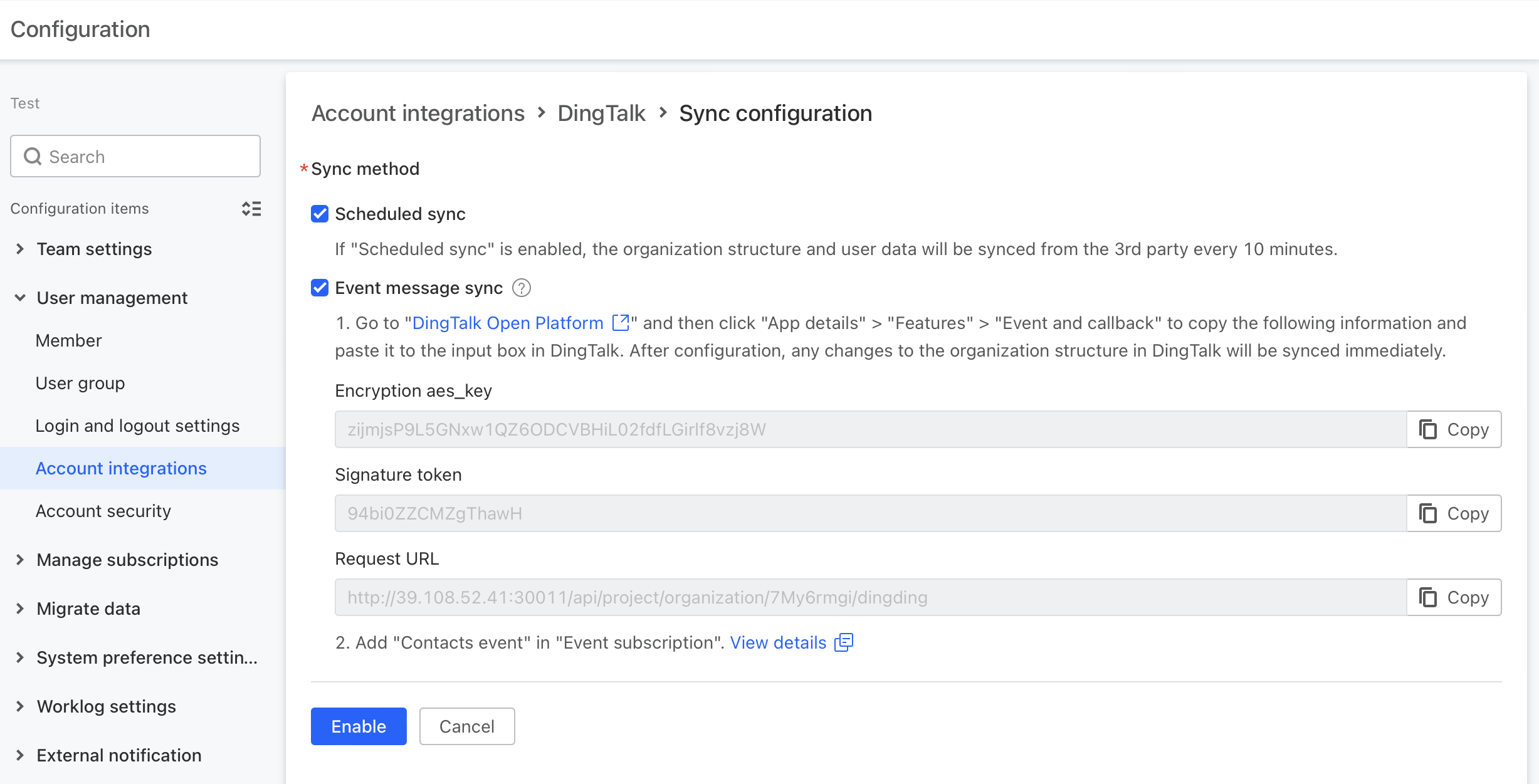
配置加密 aes_key、签名 token 和请求网址:进入在「应用详情」>「应用功能」>「事件与回调」,将加密 aes_key、签名 token 和请求网址复制并粘贴到钉钉自建应用中,如下图所示。
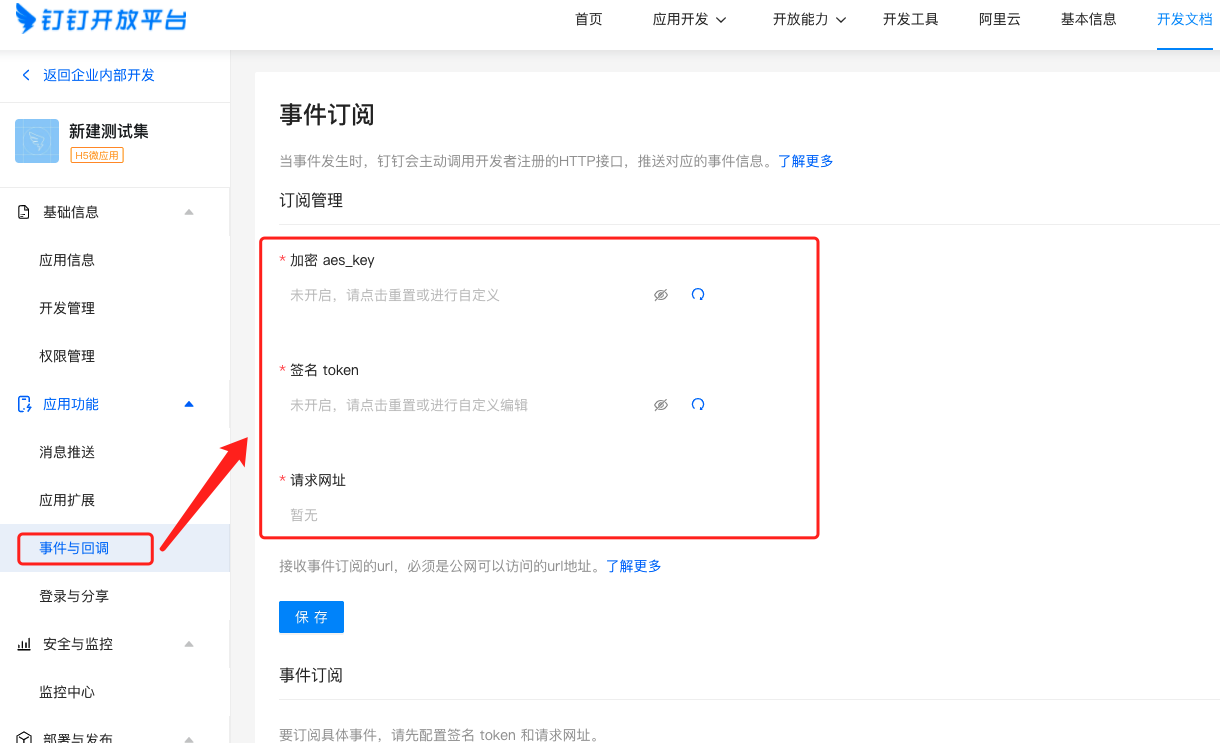 添加事件消息:配置请求网址后,需要在「事件订阅」中添加一下「通讯录事件」。
添加事件消息:配置请求网址后,需要在「事件订阅」中添加一下「通讯录事件」。
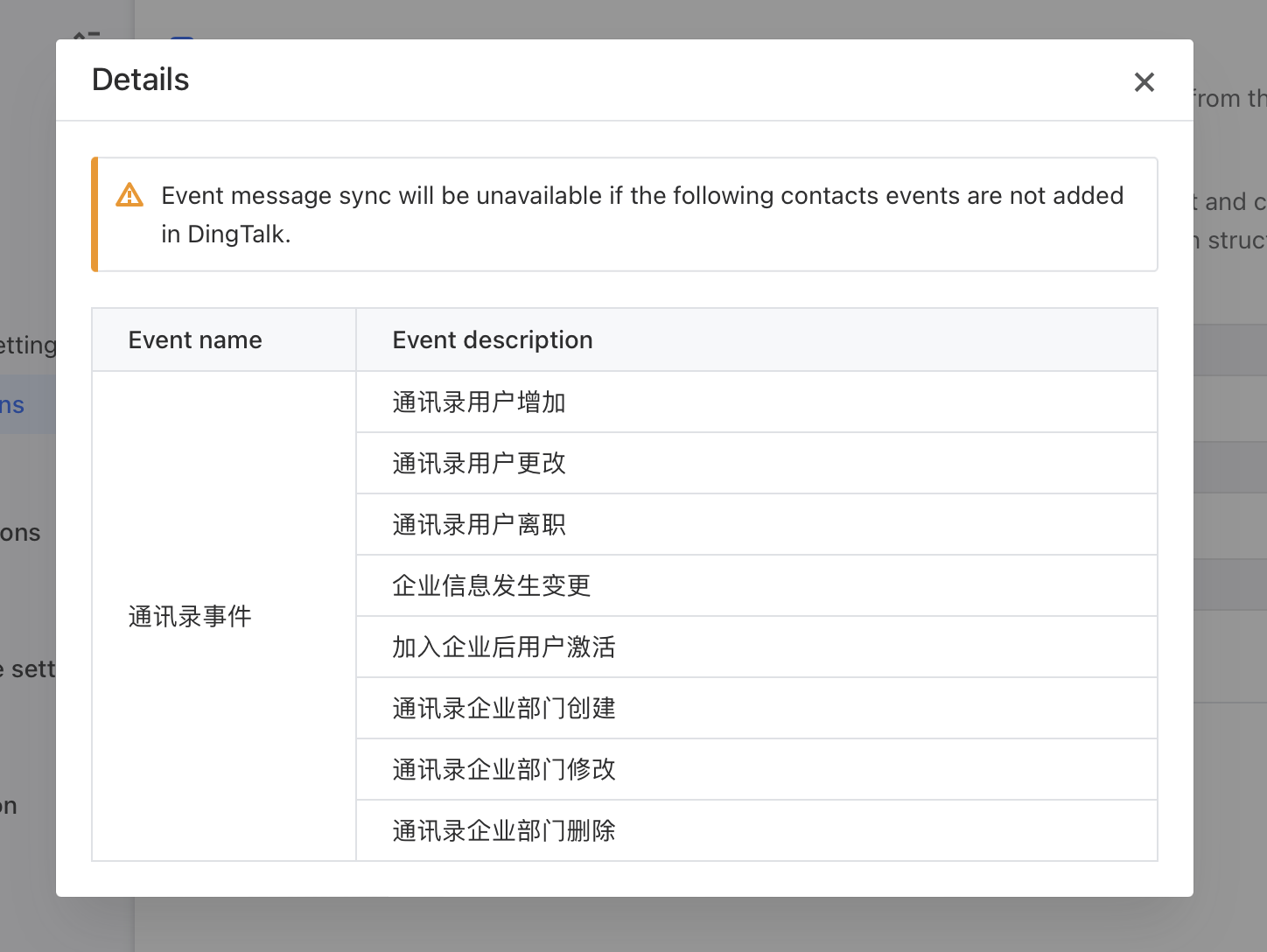
3.2.2 启用「登录验证」
启用「登录验证」后,已绑定钉钉账号的ONES用户通过钉钉扫码登录ONES系统。在「钉钉详情」>「登录验证」点击「启用」,即可开启登录验证。
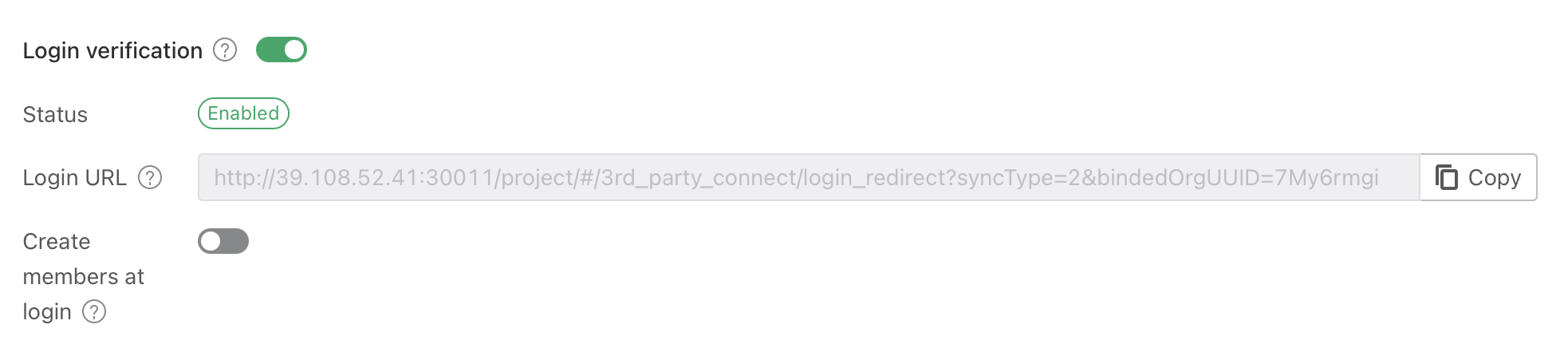 启用「登录验证」后,系统登陆页面将显示「钉钉」登陆入口,点击可以进入钉钉扫码登陆页面,如下图所示。也可以通过「登陆链接」直接打开钉钉扫码登陆页面。
启用「登录验证」后,系统登陆页面将显示「钉钉」登陆入口,点击可以进入钉钉扫码登陆页面,如下图所示。也可以通过「登陆链接」直接打开钉钉扫码登陆页面。
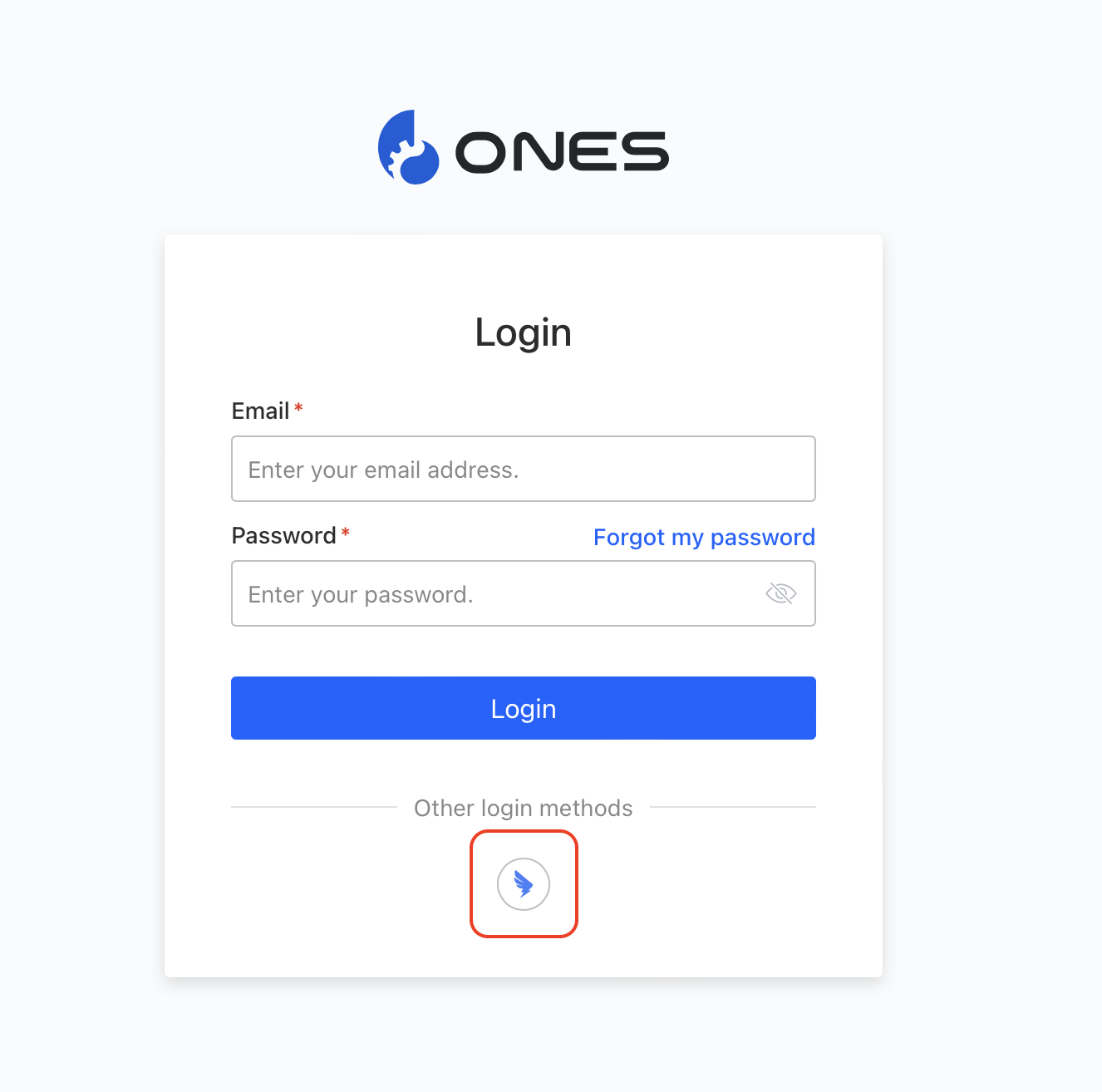
启用「登录即时创建成员」后,新用户通过「钉钉」登录到系统时,会自动创建帐号并同步用户数据
注意:在「多团队」模式下,需要选择新用户默认加入的团队
3.2.3 启用「消息通知」
启用「消息通知」可以允许用户在「钉钉」接收系统消息通知,在【钉钉详情】>【消息通知】点击「启用」,即可开启消息通知。
注意:启用消息通知后,需要在「项目管理」、「知识库管理」等产品的配置中添加通知方式,具体可查看 如何添加通知方式
3.3 移除集成
在【钉钉详情】点击「移除集成」,在确认弹窗输入“移除钉钉”即可移除集成,集成移除后,从钉钉获取的部门和已激活邮箱的用户将会保留,未激活邮箱的用户将会被清除。